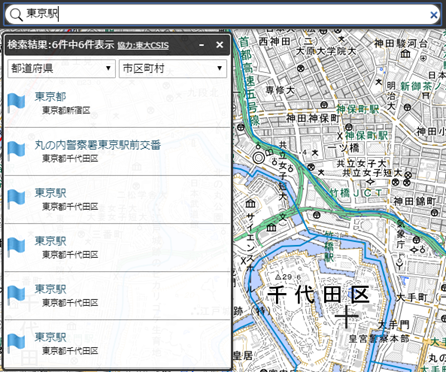このシステムは、WEBブラウザで国土数値情報を簡単に閲覧することができるシステムです。国土数値情報の複数のデータ項目を選択して、1つの画面に重ね合わせて表示させることができます。
国土情報ウェブマッピングシステム - 操作説明 -
目次
1. システム概要
2. 基本機能
2.1 全体機能(メイン画面)
メイン画面では、地図表示、地図選択等の処理を行います。
1)画面レイアウト
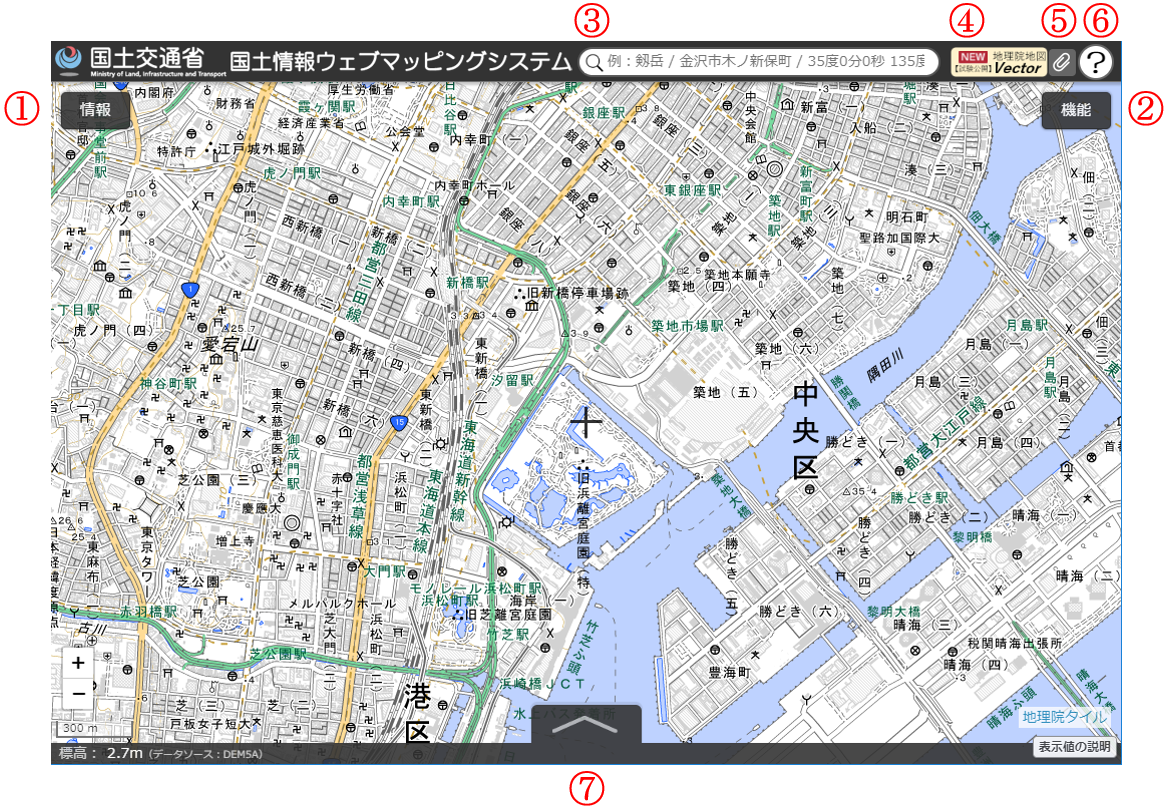
2)操作説明
| No | 説明 |
|---|---|
| ① | 情報ボタン 詳細は、「2.2 情報ボタン」へ |
| ② | 機能ボタン 詳細は、「2.3 機能ボタン」へ |
| ③ | 地図検索バー 詳細は、「2.5 地図検索バー」へ |
| ④ | 地理院地図 ベクトルマップ試験サイトを表示します。 |
| ⑤ | |
| ⑥ | 地理院地図 のヘルプページを表示します。 |
| ⑦ | 現在地情報タブ 詳細は、「2.4 現在地情報タブ」へ |
2.2 「情報」ボタン
「情報」ボタンをクリックすると、レイヤー定義情報に基づいたレイヤー一覧(「情報リスト」ウィンドウ)が表示されます。
また、現在表示中の地図の一覧として、「選択中の情報」ウィンドウも表示されます。
1)レイアウト
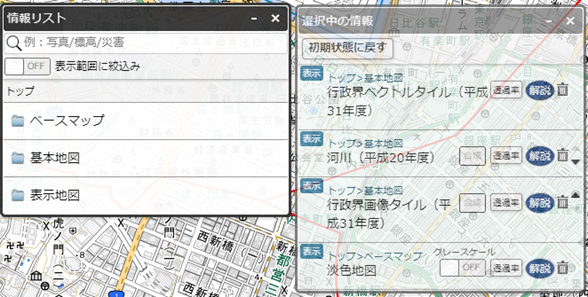
2)説明
「情報リスト」ウィンドウで、表示したいレイヤーをクリックすることで、レイヤーのON/OFFが可能です。
関連する複数のレイヤーは、レイヤーグループ にまとめられており、レイヤーグループを表示した際に、一括で所属するレイヤーのON/OFF を設定できます。
「選択中の情報」ウィンドウでは、ゴミ箱マークのアイコンをクリックすることで、レイヤーの表示を OFF に設定することが可能です。
2.3 「機能」ボタン
1)画面レイアウト
「機能」ボタンをクリックすると、以下のメニューが表示されます。

詳細は、次項以降で記載します。
2.3.1 設定
「設定」メニューをクリックすると、以下のメニューが表示されます。
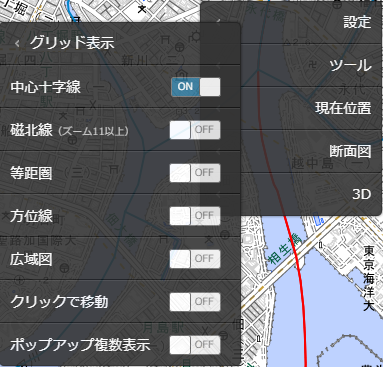
① グリッド表示
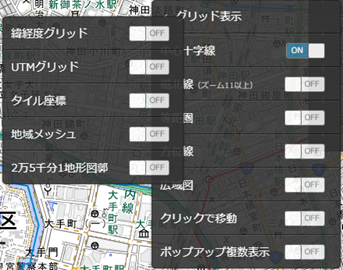
トグルボタンを ON にすることで、地図上にグリッド情報が表示されます。
以下は、タイル座標を ON にした場合の画面になります。
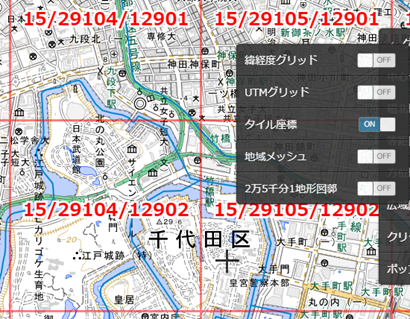
② 中心十字線
地図の中心に表示されている、十字アイコンの表示・非表示を切り替えます。
③ 磁北線
地図上に、磁北線を表示します。
④ 等距圏
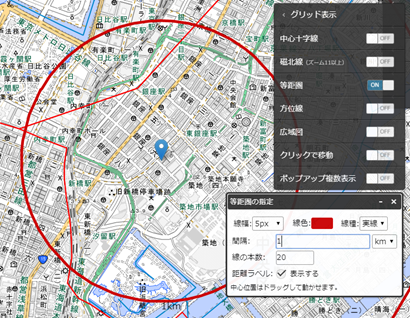
指定した位置を中心とした、等距離の同心円を、地図に描画します。
⑤ 方位線

指定した位置を基準に、方位線を地図に描画します。
⑥ 広域図
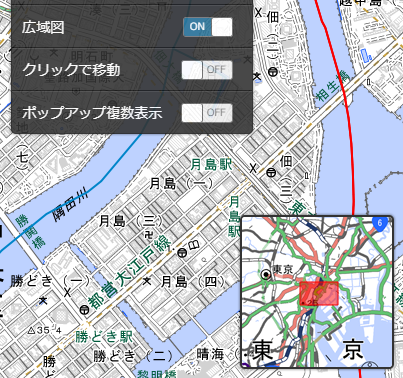
広域図を表示し、現在の地図の表示範囲を明示します。
⑦ クリックで移動
ON の場合、地図上をクリックした場合、クリックした点を、地図の中心にするように、地図が移動します。
⑧ ポップアップ複数表示
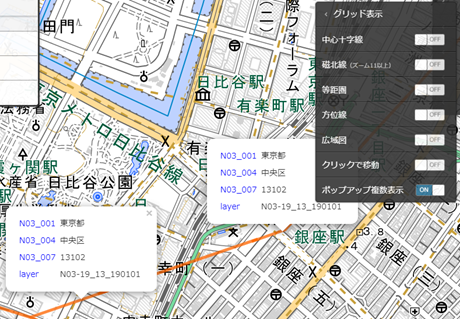
ON にすると、属性表示等のポップアップが、画面上に複数表示されます。
2.3.2 ツール
「ツール」メニューをクリックすると、以下のメニューが表示されます。

① 作図・ファイル
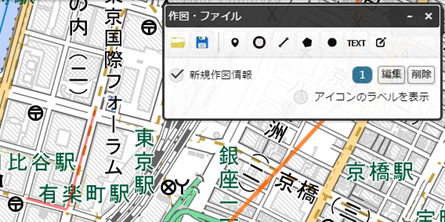
地図上に、マーカー(アイコン・円)、線、ポリゴン、円、文字、線(フリーハンド)の図形を描画できます。描画した情報は、KML, GeoJson形式でファイルに出力することが可能になります。
② 計測
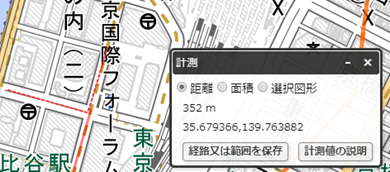
地図上を選択して、距離・面積の取得が可能になります。図形を選択して計測することも可能です。計測情報は、CSVで保存も可能で、描画した図形情報は、KML, GeoJson形式での出力も可能となります。
③ 場所情報コード
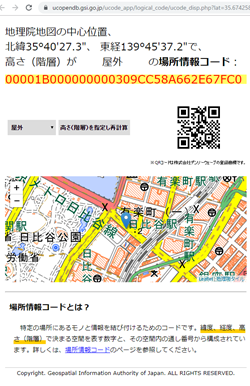
場所コード情報を表示するページが、別ウィンドウで表示されます。
※外部サービスを使用しています。
④ 共有
「共有」メニューをクリックすると、以下のメニューが表示されます。
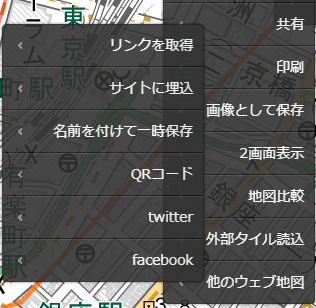
④-1 リンクを取得
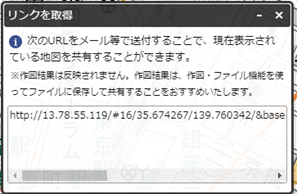
現在表示されている位置の地図を表すURL が発行されます。
④-2 サイトに埋め込み
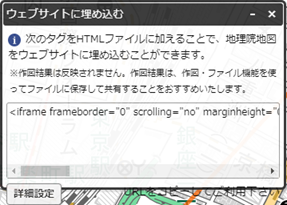
他のウェブサイトに、現在表示されている位置の地図を埋め込むための iframe タグ情報が発行されます。
④-3 名前を付けて一時保存

現在表示されている位置の地図を表示できる html ファイルを発行します。
(この html は、機能が一部使用できなくなります。)
④-4 QRコード

「4-1 リンクを取得」で取得されるURL を、QRコードとして発行します。
④-4 twitter
twitter 用のリンクを発行します。
※外部サービスを使用しています。
④-5 facebook
facebook 用のリンクを発行します。
※外部サービスを使用しています。
⑤ 印刷
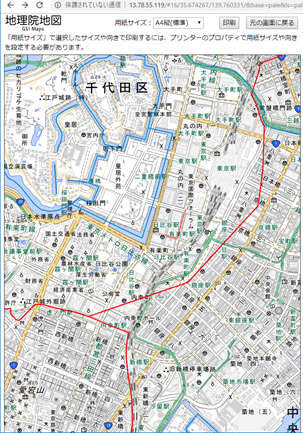
現在表示されている位置を基準に、印刷用のページを表示します。
⑥ 画像として保存
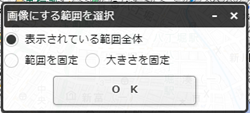
現在表示されている範囲、または範囲を指定・大きさを固定 して、地図画像を出力します。
⑦ 2画面表示

異なる2つの種類の地図を表示します。
2つの地図は、それぞれ独立した地図で、異なる領域の地図を表示することができます。
⑧ 地図比較

異なる2つの種類の地図を表示します。
2つの地図は、合わせて1つの領域となっており、異なる地図の種類の地図での比較表示が可能になります。
⑨ 外部タイル読込
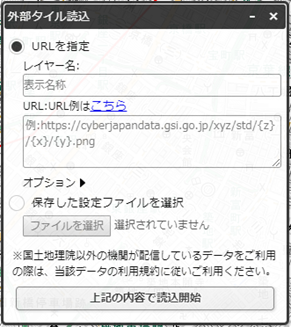
他サイトで提供されているタイル画像(XYZ形式)を取り込むことが可能になります。
⑩ 他のウェブ地図
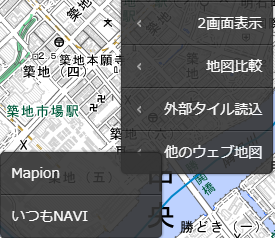
地図サイトである、Mapion, いつもNAVI を、別ウィンドウで表示します。
(表示範囲は、現在表示している地図と同じになります。)
※外部サービスを使用しています。
2.3.3 現在位置
「現在位置」メニューをクリックすると、ブラウザで、現在位置(GPS)が取得できる場合、その位置に地図が移動します。
現在位置が取得できない場合、メッセージを表示します。
2.3.4 断面図
「断面図」メニューをクリックすると、「断面図」ウィンドウが表示されます。
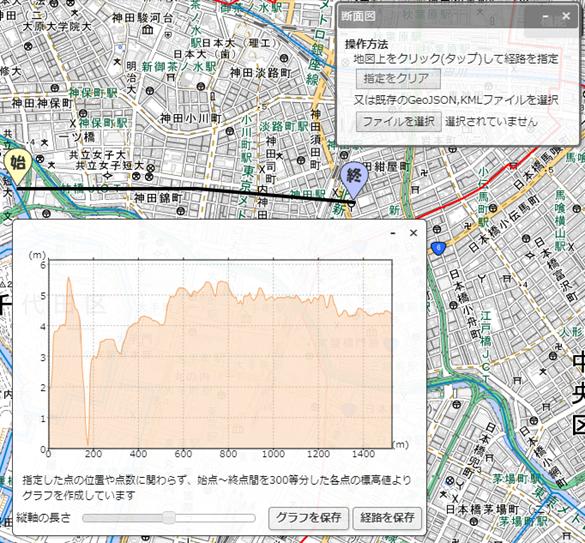
断面図を取得したい位置(線)は、地図をクリックして指定するか、GeoJson, KMLファイルを読み込むことで指定できます。
指定されたあと、線に沿って地盤高の断面図が表示されます。
2.3.5 3D
「3D」メニューをクリックすると、3Dウィンドウ(別ウィンドウ)が表示されます。
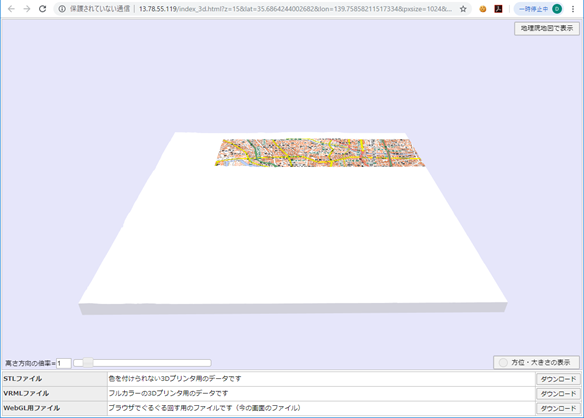
3D表示されるとともに、3Dデータ(STL, VRML, WebGL用ファイル)のダウンロードが可能になります。
2.4 「現在地情報」タブ
地図中心に表示されている、十字マークに該当する、住所、緯度経度、ズームレベル、UTMポイント、標高 が表示されます。
2.5 「地図検索」バー
施設名、地名、住所、緯度経度 等を入力すると、その条件に合致した対象地点のリストが表示されます。
リストをクリックすることで、該当地点へ地図が移動します。
※外部サービスを使用しています。